No seguimento da Série de Visuais do Ubuntued, sendo hoje um dia múltiplo de 10, está na altura de apresentar o 38º tema. O tema de hoje chama-se Lithium Suite e foi desenhado por Ian McLean.
Este tema apresenta uma excelente combinação de tons escuros e claros, com os ícones e margens de janelas em tons negros/cinza e as caixas de introdução de texto e menus com tons cinza claros. Desta forma é garantido que nunca irá ter nenhuma parte do tema ilegível e terá um bom contraste entre as várias partes das janelas. Também disponibilizado estará um simples wallpaper com tons diferentes, um tema para o Avant Window Navigator e várias outras dicas extra para melhorar o seu desktop.
Elementary
A instalação do tema Elementary é sempre aconselhada em todos os artigos por uma boa razão, a sua instalação irá adicionar alguns extras ao Nautilus que aperfeiçoarão a sua experiência com o Ubuntu. Saiba mais sobre este tema e como o instalar no seguinte artigo:
Tema
A instalação deste tema divide-se em três partes, a instalação do GTK propriamente dita, que se refere já de seguida, depois mais adiante a instalação dos ícones e do tema Emerald. A instalação do GTK é de uma simplicidade extrema, apenas necessita de clicar no botão seguinte para transferir o ficheiro:
Clique aqui para transferir o tema
No final da transferência, deve extrair o seu conteúdo, clicando com o botão direito do mouse e seleccionando Extrair aqui.
Dentro da nova pasta encontrará o ficheiro “Lithium.tar.gz” que deverá arrastar para a aplicação Preferências de Aparência (Sistema→Preferências→Aparência). Aparecerá uma nova janela a perguntar se quer activar o novo tema, deverá clicar em “Aplicar Novo Tema“.
Ícones
De seguida instalaremos os ícones, eles também têm uma instalação parecida com a indicada anteriormente. Terá primeiro de clicar no seguinte botão para fazer o download do ficheiro com os temas:
Clique aqui para transferir os ícones
No final da transferência extraia o seu conteúdo (botão direito do mouse e seleccione Extrair aqui).
Resta-lhe agora arrastar a pasta para a aplicação Preferências de Aparência (Sistema→Preferências→Aparência). Irá aparecer uma janela a perguntar se deseja activar o tema, clique em Aplicar Novo Tema.
Emerald
Para utilizar a decoração Emerald terá de o ter instalado anteriormente no seu computador, poderá saber mais sobre ele no seguinte artigo:
Utilizando as instruções do artigo poderá instalar o ficheiro com extensão .emerald que se encontra na mesma pasta onde encontrou o tema GTK.
Wallpaper
O wallpaper sugerido pelo autor do tema Lithium Suit chama-se Dusk e foi criado por Alexander-GG. Poderá obter este wallpaper em diversos tamanhos nesta página. O wallpaper está disponível em três variações de cor diferentes, sendo elas azul, verde e purpura.
Para aplicar um wallpaper clique com o botão direito do mouse no ambiente de trabalho e seleccione Alterar Fundo da Área de Trabalho, deverá depois arrastar o fundo com o tamanho desejado para a nova janela.
Menu Principal
Infelizmente este tema não é perfeito, pode reparar agora que ao clicar no menu do Ubuntu a selecção fica ilegível. Para contornar este problema poderá retirar este menu e adicionar o Menu Principal, saiba como fazer isso e também como alterar a imagem desse menu no seguinte artigo.
Painel do Gnome
Incluído neste tema está também um pequeno ficheiro de imagem que poderá utilizar como fundo do painel do gnome. Para modificar o painel clique com o botão direito do mouse sobre ele e seleccione Propriedades. Na nova janela escolha a aba Fundo e na opção Imagem de fundo escolha a imagem com o tamanho adequado ao seu painel.
Avant Window Navigator
Se for um utilizador do Avant Window Navigator não se preocupe pois foi também criada uma pequena modificação de forma a que fique o melhor integrado possível com o resto do tema. Caso ainda não conheça o Avant Window Navigator visite este artigo:
Para modificar o tema terá primeiro de fazer o download deste ficheiro. De seguida abra as preferências do Avant Window Navigator (botão direito do mouse sobre o AWN e escolha Preferências da dock), seleccione a aba Temas e no fundo dessa aba clique em Instalar. Escolha agora o ficheiro que transferiu e já poderá activar o tema.
CoverGloobus
Para este tema recomendo a utilização do tema C0RN3R02 pois além de apresentar um visual muito arrojado complementa o aspecto do tema de forma perfeita. Faça o download do ficheiro nesta página e seguindo as instruções do artigo seguinte aprenda como instalar temas no CoverGloobus. Poderá também ser necessário instalar a fonte incluída no ficheiro com extensão .rar que transfere.
Compiz
Sendo o Compiz um gestor de janelas bastante utilizado no Ubuntu, é normal que uma das características deste programa é ajudar o utilizador no seu trabalho. Para isso mesmo está disponível no Ubuntued um artigo com as melhores dicas para melhorar a sua experiência e produtividade:
Fica assim concluída a instalação do último tema de 2010 apresentado pelo Ubuntued. Espero que tenha gostado do tema. Como já sabe, poderá seguir o Ubuntued aderindo ao serviço de subscrição ficando habilitado a ganhar um leitor de MP3.
Feliz ano novo.

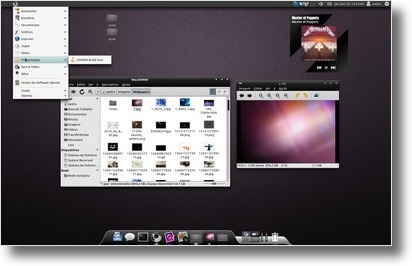

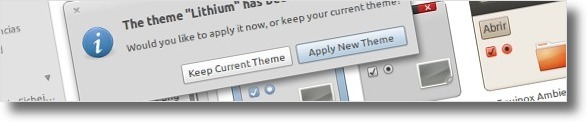
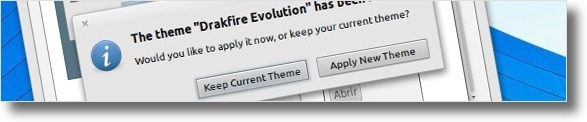

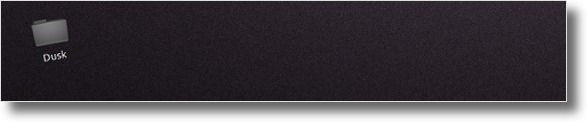

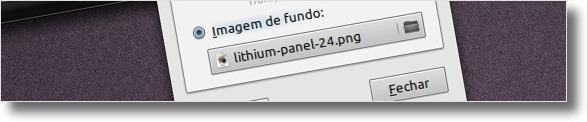


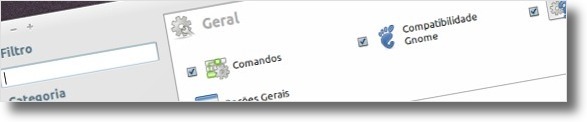








[...] Tema: Lithium [...]
[...] Tema: Lithium [...]
[...] typing games jack the ripper mel gibson robert downey jr bolivia aspirin [...]
[...] Tema 38 – Lithium Suite [...]
@Manoloh
Caso existam, a ideia é apresentar temas para o 11.04
Vai ter temas para o 11.04?
Obrigado a todos pelos comentários
@Ezequiel
O Gnome Build tool foi um utilitário instalado como dependência de um programa que necessitei há algum tempo. Infelizmente não tenho muita informação sobre ele.
Buenas amigo! fiquei curioso quanto ao programa GNOME Build Tool
Como instalo ele??
Parabéns pelo excelente trabalho, acompanho os temas e outros assutos aqui.
É possivel aplicar esses temas em outra sistema diferente do ubuntu, tipo o slackware??? Tenho o slack + gnome por isso a perguta. Desde já agradeço.
Olá Pedro,
Parabéns por mais um excelente visual que, na minha opinião, acho bastante sóbrio. É algo diferente tal como o do Ubuntu, mas que ao fim de algum tempo repara-se que é algo profissional e sóbrio que, por isso mesmo, não cansa!
Parabéns! ;)
Abraço
[...] This post was mentioned on Twitter by Aureliano Martins, Virthus. Virthus said: RT @ubuntued: Tema 38 – Lithium Suite http://goo.gl/fb/wCYVX [...]